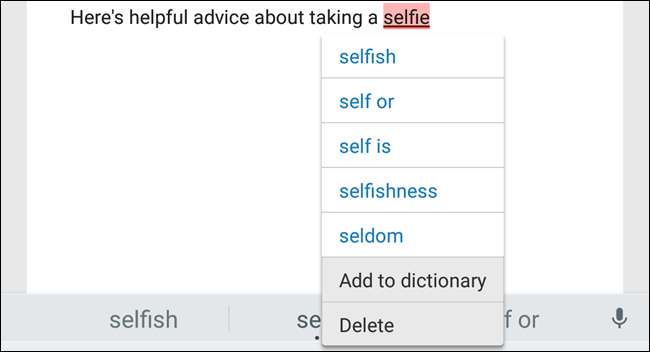
Jos kirjoitat paljon monimutkaisia nimiä, lyhenteitä tai sovitettuja sanoja Android-laitteellesi, tiedät kuinka ärsyttävää on Androidille "korjata" ne jollakin muulla. Lisää seuraavan kerran mukautetut sanasi ja lauseesi sanakirjaan, jotta ne eivät muutu.
Lisää sana näppäimistöltä
Helpoin tapa lisätä sana sanakirjaasi on suoraan näppäimistöltä. Oletetaan, että kirjoitat sähköpostia Gmail-sovelluksessa. Kirjoitat sanan, jota ei ole sanakirjassa, ja kun olet kirjoittanut välilyönnin, se alleviivataan punaisella alla olevan kuvan mukaisesti.
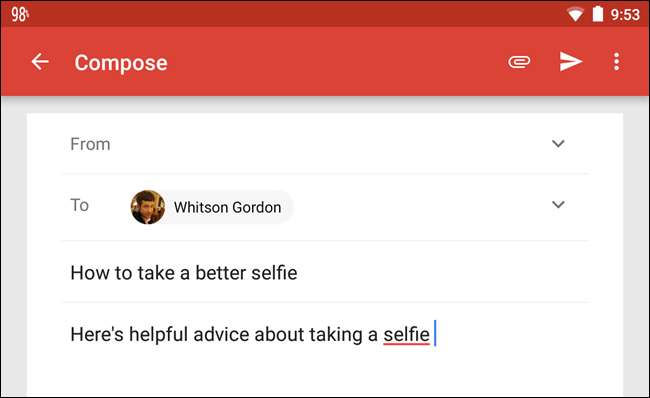
Kaksoisnapauta sanaa, jonka haluat lisätä sanakirjaan. Työkalurivi näyttää useita vaihtoehtoja. Napauta “Korvaa”.
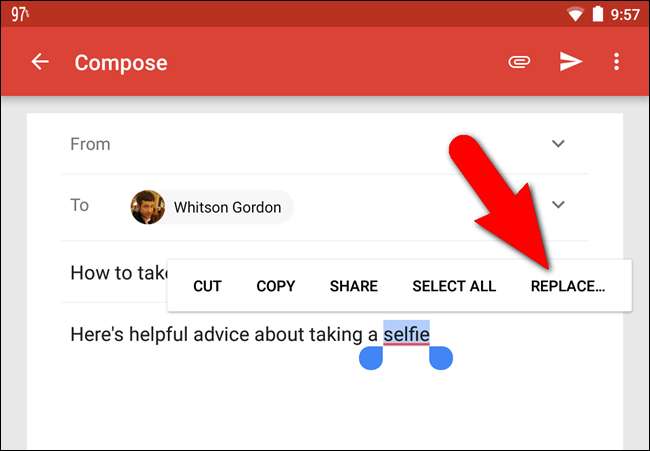
Napauta esiin tulevassa ponnahdusvalikossa Lisää sanakirjaan.
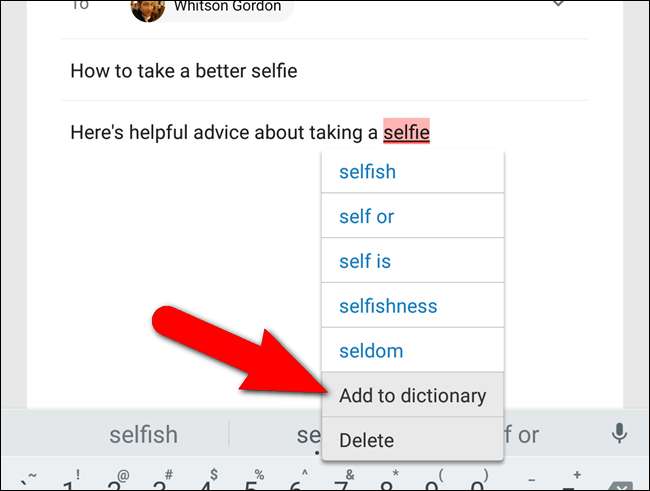
Näkyviin tulee Lisää sanakirjaan -valintaikkuna. Voit tehdä muutoksia sanaan haluttaessa. Napauta OK, kun olet valmis.

HUOMAUTUS: Sanan lisääminen sanakirjaan suoraan näppäimistöltä ei toimi kaikissa sovelluksissa. Se riippuu tekstiruudun ominaisuuksista (esimerkiksi se ei toiminut testeissämme Google Docsissa tai Microsoft Wordissa). Ei huolta. On toinenkin menetelmä.
Lisää sana Androidin asetuksista
Jos olet sovelluksessa, jossa yllä oleva tapa lisätä sanaa sanakirjaan ei toimi, tai haluat vain lisätä joukon sanoja kerralla, voit lisätä sen manuaalisesti Asetukset-sovelluksella.
Pyyhkäise alaspäin näytön yläosasta päästäksesi ilmoituskeskukseen.

Pyyhkäise sitten uudelleen alas ilmoituskeskuksessa päästäksesi Pika-asetukset-näyttöön. Napauta oikeassa yläkulmassa olevaa Asetukset-kuvaketta.
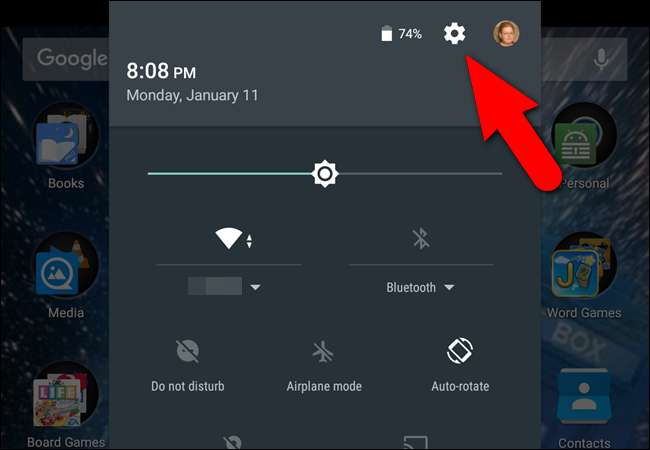
Napauta Asetukset-ruudun Henkilökohtainen-osiossa Kieli ja syöttö.
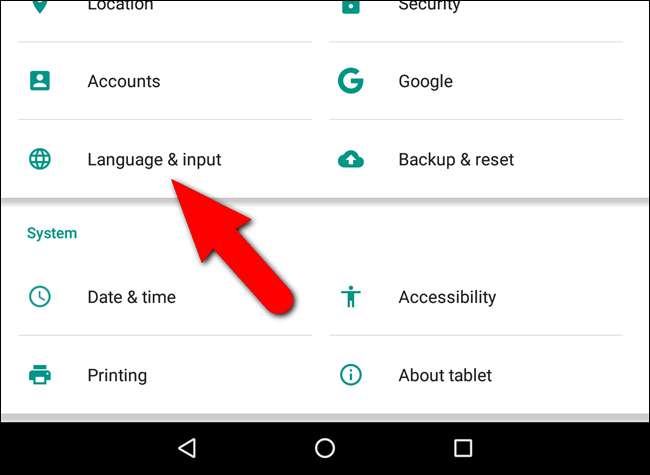
Huomaa "Kieli ja syöttö" -näytössä mainittu kieli. Meidän tapauksessamme se on "englanti (Yhdysvallat)". Napauta ”Henkilökohtainen sanakirja”.
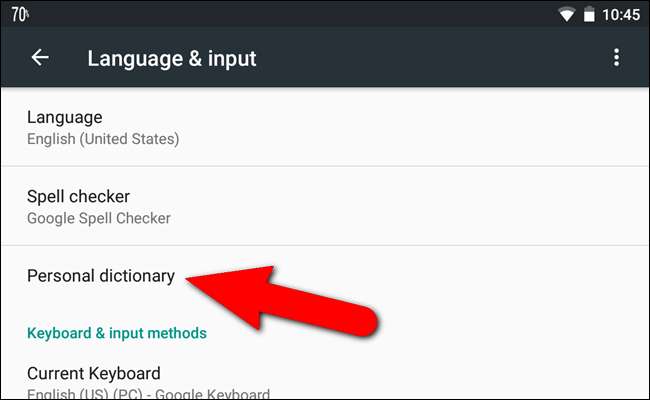
Napauta Henkilökohtainen sanakirja -näytössä Kieli ja syöttö -näyttöön kirjoittamaasi kieltä.

Jos et ole vielä lisännyt sanoja Henkilökohtaiseen sanakirjaan, seuraava viesti tulee näkyviin.
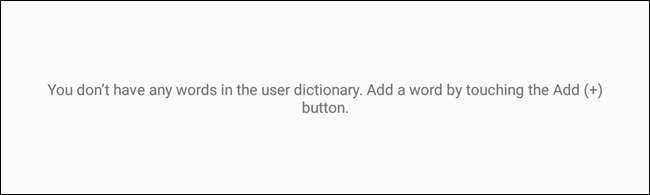
Meidän tapauksessamme sanakirjassa on kuitenkin jo yksi sana. Voit lisätä uuden mukautetun termin tai lauseen Henkilökohtaiseen sanakirjaan napauttamalla oikeassa yläkulmassa olevaa + Lisää.
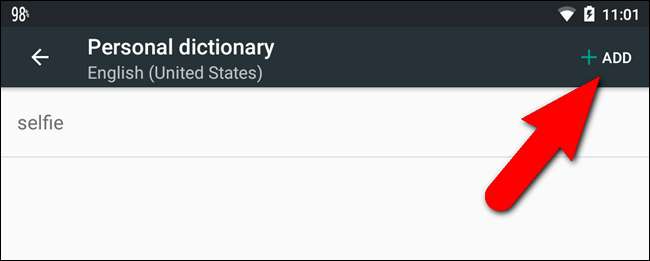
Napauta ensimmäistä riviä, jossa lukee "Kirjoita sana", ja kirjoita sana tai lause, jonka haluat lisätä sanakirjaan.
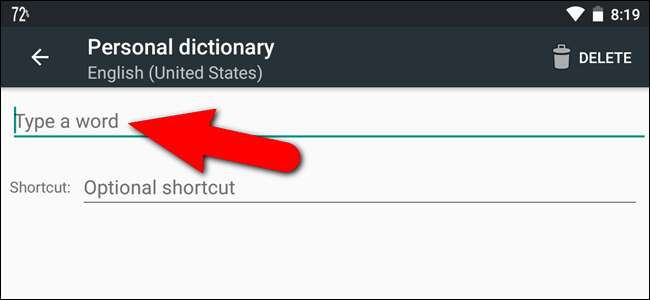
Jos kaikki mitä haluat, on harvinainen tai keksitty sana sanakirjassa (esim. "Hangry"), napsauta Takaisin-painiketta ja olet valmis. Tätä sanaa ei enää korjata automaattisesti kirjoittaessasi.
Jos haluat poistaa sanan tai lauseen "Henkilökohtaisesta sanakirjasta", napauta sanaa tai ilmausta tässä luettelossa ja napauta "Poista" näytön oikeassa yläkulmassa, kuten yllä olevassa kuvassa. Vaikka poistat sanan tai lauseen Henkilökohtainen sanakirja, Google on silti oppinut sanan ja ehdottaa sitä Google-näppäimistön yläosassa olevassa automaattisen korjauksen palkissa, kun aloitat sen kirjoittamisen. Ei näytä olevan mitään tapaa estää sanojen ehdottamista, kun Google on oppinut ne.
Bonusvinkki: Lisää pikakuvakkeita nopeammalle kirjoittamiselle
Henkilökohtaisella sanakirjalla on toinen kätevä käyttö: valinnaisen pikakuvakkeen avulla voit kirjoittaa lyhyemmän sanan joka kerta, kun haluat kirjoittaa pidemmän sanan tai lauseen. Luodaan esimerkiksi pikakuvake "How-To Geek" kirjoittamiseen. Napauta "Valinnainen pikakuvake" -riviä.
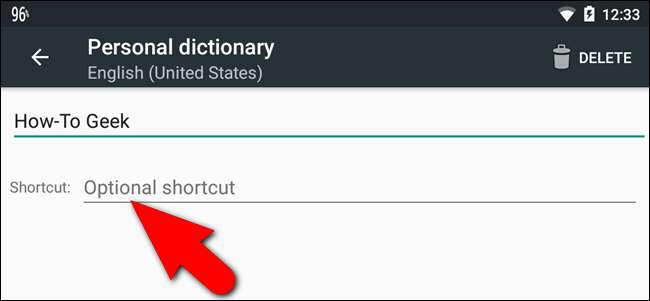
Kirjoita pikakuvake. Haluamme esimerkiksi kirjoittaa "htg" joka kerta kun haluamme kirjoittaa "How-To Geek", joten kirjoitimme pikakuvakkeeksi "htg". Napauta takanuolta hyväksyäksesi muutokset ja palataksesi edelliseen näyttöön.
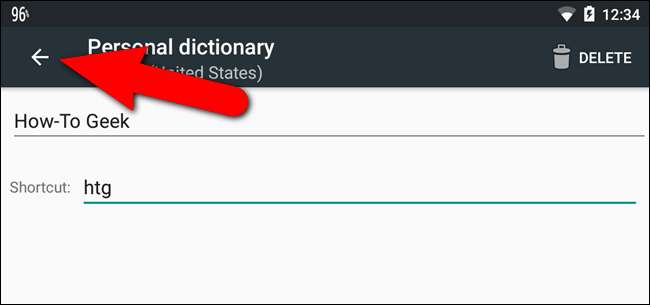
Mukautettu sana tai lause lisätään luetteloon ja määrittämäsi pikakuvake luetellaan sanan tai lauseen alla.
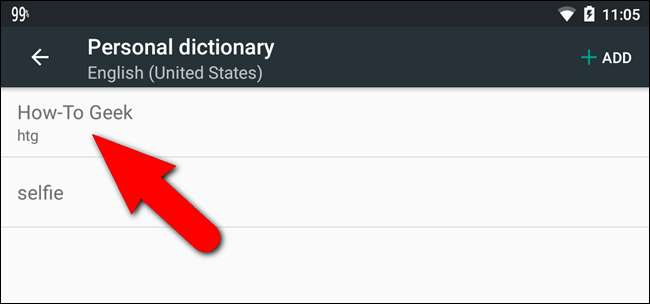
Nyt voimme kirjoittaa "htg" mihin tahansa sovellukseen, joka hyväksyy tekstin ...

… Ja automaattisen korjauksen palkki ehdottaa ”How-To Geek”, mukautettu lause, jonka lisäsimme henkilökohtaiseen sanakirjaan. Napauta ehdotettua sanaa tai ilmausta.

Mukautettu sana tai lause lisätään dokumenttiin korvaamaan pikakuvake.
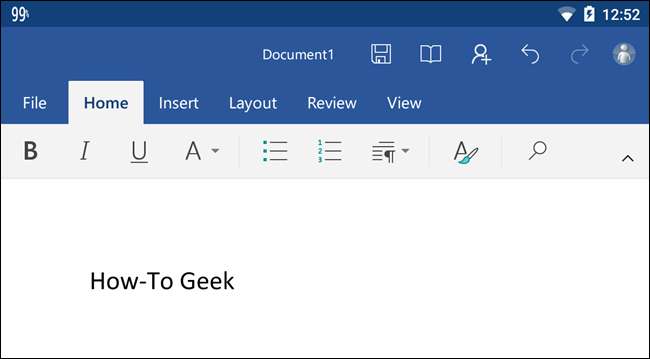
Jos käytät kolmannen osapuolen näppäimistöä, kuten Swype tai SwiftKey , sillä voi olla erilainen menetelmä sanojen lisäämiseen ja poistamiseen sanakirjasta. Esimerkiksi SwiftKeyn asetuksissa ei ole sanakirjaa - voit lisätä sanoja vain painamalla niitä pitkään tekstikentässä. Voit myös poistaa sanoja SwiftKeystä painamalla niitä pitkään automaattisen korjauksen palkissa. Joten mittarilukema voi vaihdella käytetyn näppäimistön mukaan. Mutta toivottavasti tämä pysäyttää joitain noista automaattisen korjauksen onnettomuuksista!







